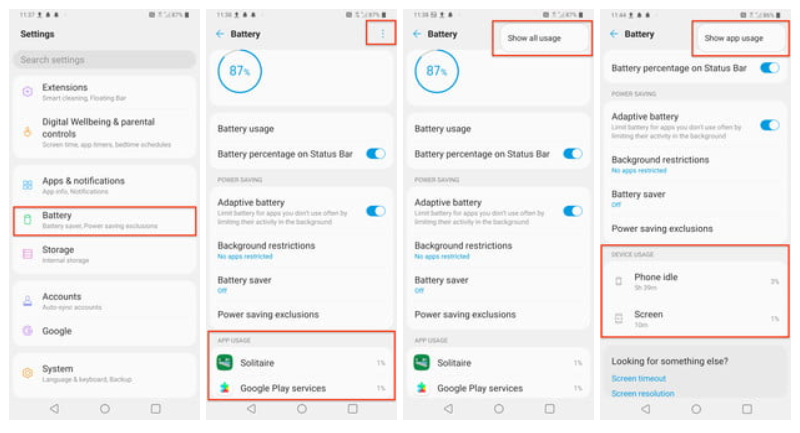نحوه جلوگیری از اجرای برنامه ها در پس زمینه در Android
روال عادی اکثر برنامه های تلفن همراه شامل اجرای در پس زمینه است. این فعالیت مداوم آنها را در مواقعی که به آنها نیاز دارید، عملکردی نگه می دارد و به سایر برنامه ها نیز کمک می کند. گاهی اوقات، هنگامی که دستگاه اندرویدی شما شروع به کند شدن یا خالی شدن سریع باتری می کند، ممکن است شما را وادار به تحقیق کند که دقیقاً با برنامه هایی که در پس زمینه اجرا می شوند، چه اتفاقی می افتد. برای کمک به چنین عیب یابی، ما به شما نحوه جلوگیری از اجرای برنامه ها در پس زمینه را نشان می دهیم. شما همیشه این گزینه را دارید که وقتی مشکل را پیدا کردید و حل کردید همه چیز را دوباره روشن کنید. مثال زیر از Android 10 استفاده می کند و به نسخه های قبلی اشاره می کند.
سیستم عامل خود را به روز کنید
نسخه های جدیدتر Android، با Android 9.0 Pie، دارای ویژگی های مدیریت قدرت برتر هستند که به طور خودکار – از طریق یادگیری ماشینی – عملکرد پس زمینه برنامه هایی را که می توانند باتری شما را خالی کرده یا عملکرد را کاهش دهند، محدود می کند. این ویژگی Battery Adaptive بر اساس استفاده قبلی شما تعیین می کند که کدام برنامه ها را دیر یا زود یا هر زمان دیگری استفاده کنید و بر این اساس استفاده از منابع سیستم را محدود می کند.
میزان مصرف باتری را بررسی کنید
ابتدا روی تنظیمات> باتری> مصرف باتری ضربه بزنید. این صفحه کل درصد باتری را به شما نشان می دهد و نمای جزئیات به شما امکان می دهد بین نمایش همه استفاده و نمایش استفاده از برنامه جابجا شوید. در نمای استفاده از برنامه، درصدی را در کنار هر ورودی مشاهده می کنید که میزان مصرف اخیر باتری را نشان می دهد. به دنبال برنامه ای باشید که به نظر می رسد بیش از آنچه باید استفاده می کند. اگر چیزی مشکوک به نظر می رسد، می تواند مقصر باشد.
سرویس های در حال اجرا یا آمار پردازش را بررسی کنید
با دسترسی به گزینه های برنامه نویس دستگاه خود، می توانید برنامه های در حال اجرا را دوباره بررسی کنید. در اینجا نحوه انجام آن آمده است.
- به System> About Phone> Software info> Build number رفته و هفت بار ضربه بزنید تا قفل گزینه های Developer باز شود. اگر قبلاً آن را فعال کرده اید، System System شما را مستقیماً به گزینه های Developer منتقل می کند. یا فقط Build number را در نوار جستجو جستجو کنید تا مسیر به شما داده شود و به شما اجازه می دهد مستقیماً به کنترل بروید. با یک گلکسی سامسونگ، ممکن است تنظیمات> درباره دستگاه> اطلاعات نرم افزار> شماره ساخت را ببینید.
- در صورت درخواست، روی شماره پین خود ضربه بزنید.
- پیامی دریافت خواهید کرد که به شما می گوید اکنون توسعه دهنده هستید.
- به تنظیمات> گزینه های برنامه نویس بروید و بسته به نسخه Android خود، به دنبال Running services or Process، statistics باشید.
- با اجرای سرویس ها در Android 6.0 Marshmallow و بالاتر، وضعیت RAM زنده را در بالا مشاهده می کنید، با لیستی از برنامه ها و فرایندها و خدمات مربوط به آنها که در حال حاضر در زیر آنها اجرا می شود. به طور پیش فرض، سرویس های مورد استفاده را نشان می دهد.
- با استفاده از آمار پردازش در نسخه های قدیمی تر Android، لیستی را مشاهده خواهید کرد. درصد کنار هر کدام به شما می گوید که چند بار اجرا می شود و می توانید روی آن ضربه بزنید تا میزان استفاده از RAM آن را ببینید.
این کنترل ها به شما امکان می دهد برنامه هایی را جستجو کنید که مشکوک هستند، حتی اگر از آنها زیاد استفاده نمی کنید. شما به دنبال یک برنامه شخص ثالث هستید که نصب کرده اید یا برخی از نرم افزارهای ضد نفخ که از آنها استفاده نمی کنید و به نظر می رسد در پس زمینه بسیار بیشتر از آنچه باید اجرا شود. بسیاری از فرآیندهای سیستم و خدمات Google وجود دارد که نمی خواهید با آنها درگیر شوید. اگر نمی دانید چیزی چیست، فقط نام آن را در گوگل تایپ کنید و بدانید. Android به شما هشدار می دهد که هنگام تعویض کنترل ها با برنامه ها و سرویس هایی که در پس زمینه اجرا می شود، مراقب باشید، زیرا متوقف شدن ناگهانی فرآیندها می تواند باعث خرابی یا نقص عملکرد شود. هنگامی که برنامه های مشکل ساز را شناسایی کردید، چند گزینه برای مقابله با آنها وجود دارد.
نحوه متوقف کردن موقت برنامه های پس زمینه
راه های مختلفی برای جلوگیری از اجرای برنامه در پس زمینه در حال حاضر وجود دارد و ممکن است برای حل مشکل فوری شما کافی باشد. فقط توجه داشته باشید که دفعه بعد که برنامه را باز می کنید یا برنامه دیگری به آن دسترسی پیدا می کند، این فرایندهای پس زمینه از سر گرفته می شود.
- روی دکمه برنامه های اخیر در تلفن خود ضربه بزنید و برای بستن هر برنامه به صورت جداگانه تند به بالا بکشید. با این حال، این لزوماً مانع از اجرای خدمات و فرایندهای پیشین آنها نمی شود.
- اگر دستگاهی دارید که اندروید 6.0 یا بالاتر دارد و به تنظیمات> گزینه های برنامه نویس> خدمات در حال اجرا می روید، می توانید روی برنامه های فعال ضربه بزنید و گزینه Stop را انتخاب کنید (در قسمت قبل به صفحه نمایش مراجعه کنید). اگر نتوان برنامه را با خیال راحت متوقف کرد، یک هشدار خواهید دید.
- برای نسخه های قدیمی تر Android (قبل از 6.0)، در تنظیمات> گزینه های توسعه دهنده> آمار پردازش می توانید روی یک برنامه فعال ضربه بزنید و Force stop را انتخاب کنید.
- در نسخه های مختلف قدیمی Android، می توانید روی تنظیمات> برنامه ها یا تنظیمات> برنامه ها> مدیر برنامه ضربه بزنید و روی برنامه ضربه بزنید و روی توقف اجباری ضربه بزنید. در Android 10، دنباله تنظیمات> برنامه ها و اعلان ها> اطلاعات برنامه> [نام برنامه]> غیرفعال کردن یا توقف اجباری است.
مقالات مرتبط: